win7关闭杀毒软件怎么操作 win7电脑如何关闭杀毒软件
更新时间:2023-12-11 14:07:01作者:jkai
对于我们经常使用win7操作系统的小伙伴来说,系统自带的杀毒软件可以提供一定的安全防护。但有些用户可能会因为种种原因想要关闭这款杀毒软件,对此win7电脑如何关闭杀毒软件呢?下面小编就教大家win7关闭杀毒软件怎么操作,有需要的快来一起看看吧,希望可以帮助到你。
具体方法:
1、点击电脑桌面左下角的这个图标。
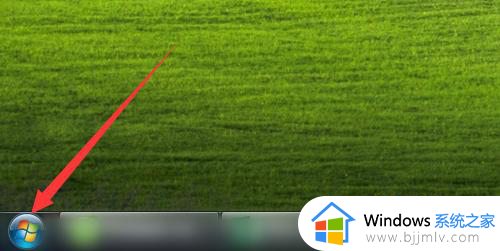
2、在以下窗口点击【控制面板】。
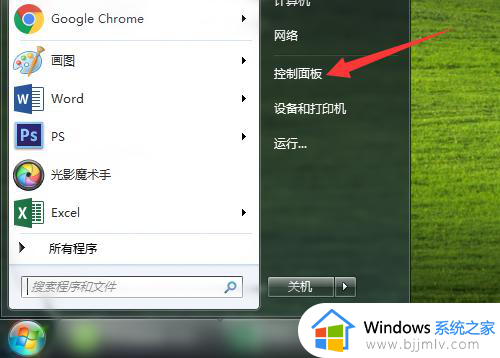
3、在win7控制面板页面点击【Windows防火墙】。
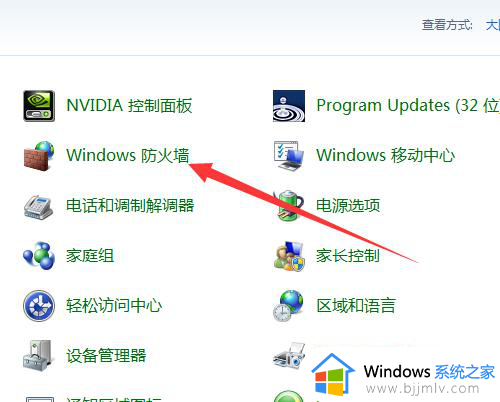
4、在以下窗口点击左侧的【打开或关闭Windows防火墙】。
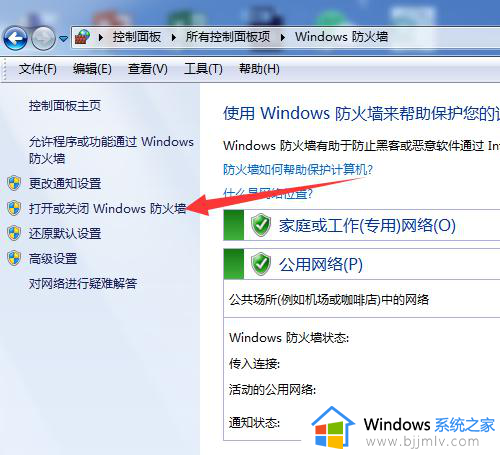
5、在【关闭windows防火墙】前点击小圆圈。
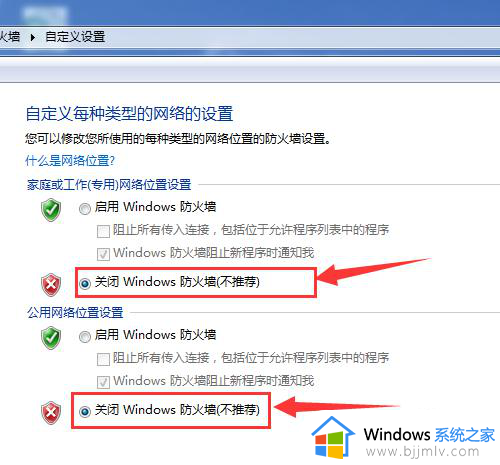
6、最后我们点击【确定】即可关闭win7自带杀毒软件防火墙。
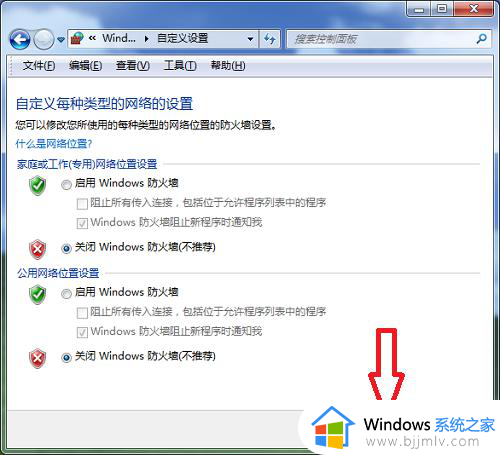
以上全部内容就是小编带给大家的win7关闭杀毒软件操作方法详细内容分享啦,还不清楚的小伙伴就快点跟着小编一起来看看吧,希望能够帮助到各位。
win7关闭杀毒软件怎么操作 win7电脑如何关闭杀毒软件相关教程
- win7系统关闭杀毒软件怎么操作 win7如何彻底关闭杀毒软件
- win7电脑如何关闭杀毒软件 怎么样关闭win7系统杀毒软件
- win7怎么关闭杀毒软件 如何关闭win7杀毒软件
- win7如何关闭杀毒软件 win7自带杀毒软件关闭教程
- win7杀毒软件在哪里关闭 怎样关闭win7自带杀毒软件
- windows7自带杀毒软件在哪里关闭 怎样关闭windows7电脑的杀毒软件
- win7自带杀毒软件关闭的方法 windows7怎样关闭杀毒软件
- windows7怎样关闭杀毒软件 windows7如何关闭电脑杀毒软件
- win7自带杀毒软件吗 win7电脑禁用杀毒软件如何操作
- win7有自带的杀毒软件吗 win7系统如何关闭自带杀毒软件
- win7系统如何设置开机问候语 win7电脑怎么设置开机问候语
- windows 7怎么升级为windows 11 win7如何升级到windows11系统
- 惠普电脑win10改win7 bios设置方法 hp电脑win10改win7怎么设置bios
- 惠普打印机win7驱动安装教程 win7惠普打印机驱动怎么安装
- 华为手机投屏到电脑win7的方法 华为手机怎么投屏到win7系统电脑上
- win7如何设置每天定时关机 win7设置每天定时关机命令方法
win7系统教程推荐
- 1 windows 7怎么升级为windows 11 win7如何升级到windows11系统
- 2 华为手机投屏到电脑win7的方法 华为手机怎么投屏到win7系统电脑上
- 3 win7如何更改文件类型 win7怎样更改文件类型
- 4 红色警戒win7黑屏怎么解决 win7红警进去黑屏的解决办法
- 5 win7如何查看剪贴板全部记录 win7怎么看剪贴板历史记录
- 6 win7开机蓝屏0x0000005a怎么办 win7蓝屏0x000000a5的解决方法
- 7 win7 msvcr110.dll丢失的解决方法 win7 msvcr110.dll丢失怎样修复
- 8 0x000003e3解决共享打印机win7的步骤 win7打印机共享错误0x000003e如何解决
- 9 win7没网如何安装网卡驱动 win7没有网络怎么安装网卡驱动
- 10 电脑怎么设置自动保存文件win7 win7电脑设置自动保存文档的方法
win7系统推荐
- 1 雨林木风ghost win7 64位优化稳定版下载v2024.07
- 2 惠普笔记本ghost win7 64位最新纯净版下载v2024.07
- 3 深度技术ghost win7 32位稳定精简版下载v2024.07
- 4 深度技术ghost win7 64位装机纯净版下载v2024.07
- 5 电脑公司ghost win7 64位中文专业版下载v2024.07
- 6 大地系统ghost win7 32位全新快速安装版下载v2024.07
- 7 电脑公司ghost win7 64位全新旗舰版下载v2024.07
- 8 雨林木风ghost win7 64位官网专业版下载v2024.06
- 9 深度技术ghost win7 32位万能纯净版下载v2024.06
- 10 联想笔记本ghost win7 32位永久免激活版下载v2024.06